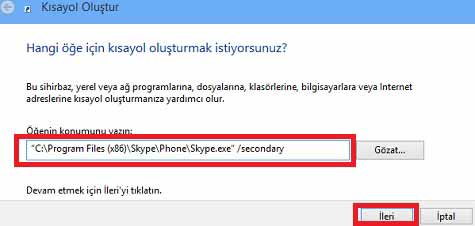Skype çoklu oturum nasıl açılır? Skype İnternet üzerinden yazılı, sesli ve görüntülü bir şekilde görüşmenizi sağlar. Ancak Skype ile oturum açtığınızda ikinci bir oturum açamıyorsunuz. Bunu için internette birçok program bulunuyor fakat bilgisayarınıza ekstra olarak herhangi bir program yüklemeden de birden fazla Skype oturumu açabilirsiniz. Aynı bilgisayarda birden fazla Skype oturumu açabilmek için bilgisayarınızda Skype programının kurulu olması yeterlidir. Bu yöntem pek işletim sisteminde denenmiş ve başarılı olunmuştur. Eğer sisteminizdeki Skype programı eski bir sürümse lütfen güncelleyiniz. Şimdi nasıl çoklu oturum açabileceğinizi anlatalım…
Skype Çoklu Oturum Açma
Bunun için ilk olarak kısayol oluşturacağız. Masaüstüne giriyorsunuz ve boş bir alanda farenizin sağ tuşuna tıklıyorsunuz açılan menüden Yeni sekmesine gelip tekrar yana doğru açılan pencereden de Kısayol seçeneğini seçiyorsunuz.
Daha sonra aşağıdaki gibi bir Kısayol Oluştur penceresi karşınıza çıkacaktır. “Öğenin konumunu yazın” bölümüne şu satırları yazıyorsunuz “C:\Program Files (x86)\Skype\Phone\Skype.exe” /secondary buradaki satırları tırnak işaretleri dahil aynen kopyalayıp İleri butonuna tıklayınız.
Bir sonraki pencerede ise Bu kısayol için bir ad yazın kutusuna herhangi bir isim yazıyorsunuz. Bu sizin ikinci oturum açacağınız Skype olacak o yüzden Skype dışında farklı bir isim veriniz. Örneğin Skype-2 olabilir. Son butonuna tıklayarak işlemi tamamlayınız.
Artık ikinci kısayolda bilgisayarınızın masaüstünde oluşmuş olacaktır. Çoklu oturum açmak istediğinizde oluşturduğunuz bu yeni kısayol üzerine çift tıklayarak sisteminize herhangi bir yazılım kurmadan da oturum açabilirsiniz.